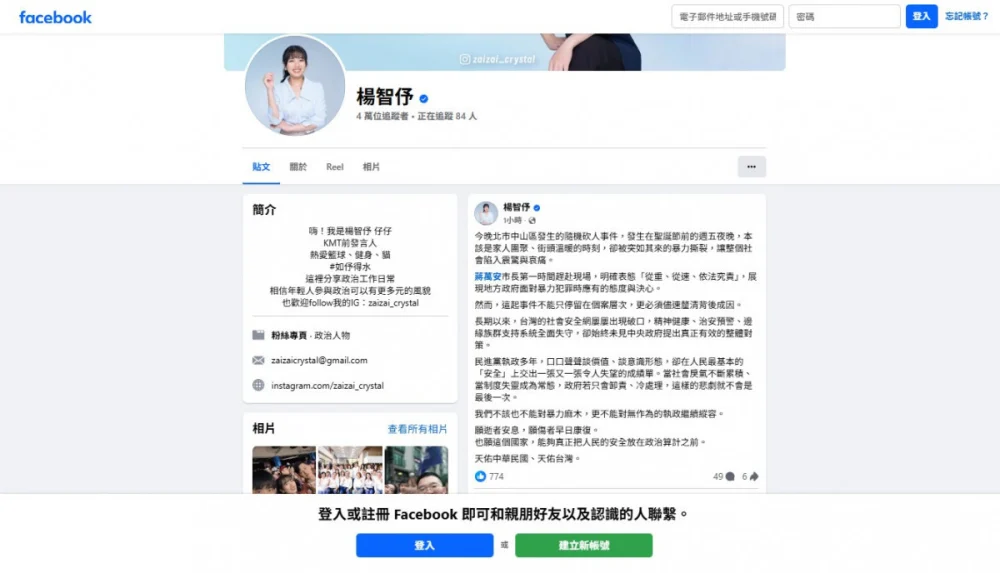政治中心/綜合報導
 (圖/翻攝youtube)
(圖/翻攝youtube)潛艦國造原型艦「海鯤號」被爆航測沒有船錨。館長陳之漢砲轟,就像買一台車沒有煞車、珍奶裡面沒珍珠,連吸管都沒有,還收了500杯的錢。然後你說這杯珍珠奶茶真棒,這就是青鳥的腦袋;駐芬蘭代表林昶佐以閃靈樂團主唱身分,在芬蘭音樂節登台表演重金屬樂。館長提議,兩岸開戰,林昶佐站在海鯤號上,脫衣服吼唱,用音波攻擊嚇死解放軍。反正「海鯤號」潛不下去,也不帶錨。不用編1.25兆國防預算,買1250支麥克風就夠了。
館長質疑,你買一台車,沒有煞車,就開上路測試,四個輪子一樣可以開?時速開5嘛!因為它慢慢在海上飄?
館長痛批,青鳥看到了嗎?500億啦!沒有錨,對不起啦,讓中國大陸網友看笑話,千萬別打,這就是民進黨執政下的結果。
館長比喻,你買珍珠奶茶,結果裡面沒珍珠,且這杯珍珠奶茶是收了500杯的錢,交給你一杯,只有奶茶,沒有珍珠,連吸管都沒有。然後你說這杯珍珠奶茶真棒,這就是青鳥的腦袋。你不會買這種珍珠奶茶,但可以接受這種前提。
駐芬蘭代表林昶佐以閃靈樂團主唱,在芬蘭音樂節登台表演重金屬樂。館長酸,一個月領30、40萬,「我有腹肌,但我不用當兵」,還有焦慮症。
館長模仿林昶佐打仗的時候「吼叫」,他在後面脫衣服吼唱,幫前線吃子彈的士兵加DeBuff,「以為在玩遊戲嗎?你是死靈法師?」
館長諷,民進黨有一個好處,你越沒用,官升越高,領越多錢。立委選不上,只要挺民進黨,當大使缺錢,還幫你辦演唱會。民進黨就是「專門收垃圾」。
館長說,中國火箭齊發,林昶佐一聲「吼~吼~吼~~」,音波攻擊,火箭全部空中爆炸。
館長提出一個idea,林昶佐站在海鯤號,邊唱邊開出去,反正潛不下去,也不帶錨,開往台海。海鯤號裝喇叭,就直接唱,然後脫衣服,嚇死解放軍,讓他們看看你的腹肌。還要編1.25兆國防預算?不用!買1250支麥克風就夠了。解放軍被「重金屬」包圍,感測不到中國民國空軍、海軍。
更多新聞推薦